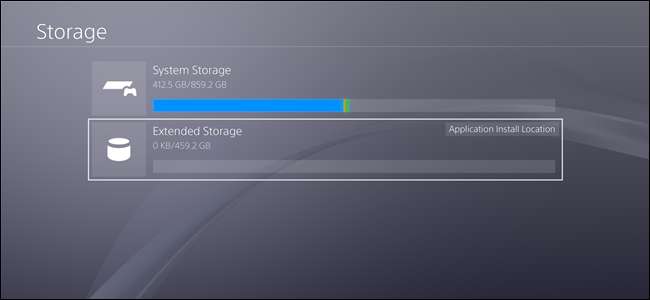
Οι χρήστες του PlayStation ήθελαν από καιρό έναν τρόπο να συνδέσουν μια εξωτερική μονάδα USB στην κονσόλα τους και να τη χρησιμοποιήσουν ως τοπικό χώρο αποθήκευσης για παιχνίδια, εφαρμογές και παρόμοια. Μετά από χρόνια αναμονής, η Sony ενσωμάτωσε αυτήν τη δυνατότητα στο Software Update 4.50 Δείτε πώς μπορείτε να το κάνετε.
ΣΧΕΤΙΖΟΜΑΙ ΜΕ: Ποια είναι η διαφορά μεταξύ του PlayStation 4, του PlayStation 4 Slim και του PlayStation 4 Pro;
Πριν ξεκινήσετε, πρέπει να βεβαιωθείτε ότι έχετε επιλέξει τη σωστή μονάδα δίσκου. Εάν έχετε έναν παλιό δίσκο USB 2.0, πιθανότατα θα το αποφύγατε, καθώς θα είναι πολύ αργό. Οι μονάδες USB 3.0 θα είναι ο σωστός τρόπος, ο οποίος θα πρέπει να είναι παραγωγικός σε αυτό το σημείο. Απλώς λάβετε υπόψη ότι θα παίζετε παιχνίδια από αυτήν τη μονάδα δίσκου, οπότε όσο πιο γρήγορα είναι, τόσο το καλύτερο.
Έχοντας αυτό κατά νου και οδηγήστε στο χέρι, προχωρήστε και συνδέστε το κακό αγόρι στο PlayStation σας. Χρησιμοποιώ ένα PS4 Pro εδώ, οπότε η μονάδα δίσκου μου είναι συνδεδεμένη στη θύρα USB στο πίσω μέρος της μονάδας, αλλά πραγματικά δεν έχει σημασία με ποιον τρόπο ακολουθείτε.
Μόλις το συνδέσετε, το PlayStation πρέπει εμφανίστε μια ειδοποίηση που σας ενημερώνει ότι βρήκε τη μονάδα δίσκου και μπορείτε να εγκαταστήσετε πράγματα σε αυτήν τη μονάδα δίσκου. Κάντε κλικ στην ειδοποίηση για να ξεκινήσετε.

Εάν, για κάποιο λόγο, δεν εμφανίζει την ειδοποίηση, μπορείτε επίσης να μεταβείτε στο μενού Ρυθμίσεις, να μετακινηθείτε προς τα κάτω στις Συσκευές και, στη συνέχεια, να επιλέξετε Συσκευές αποθήκευσης USB. Επιλέξτε τη μονάδα USB εδώ. Αυτό θα σας οδηγήσει στο ίδιο μενού με το να κάνετε κλικ στην ειδοποίηση, εάν ήταν πραγματικά εκεί.
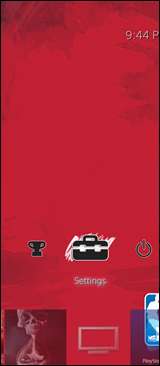
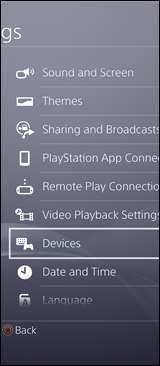
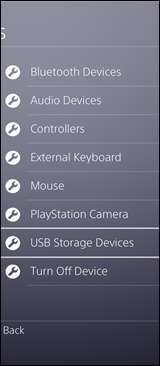
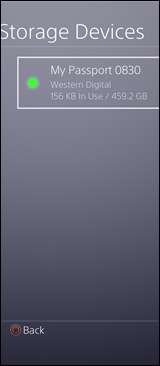
Το επόμενο μενού θα σας ενημερώσει ότι μπορείτε να εγκαταστήσετε δεδομένα εφαρμογής (read: game) εδώ, αλλά η αποθήκευση αρχείων, στιγμιότυπων οθόνης κ.λπ. θα εξακολουθεί να αποθηκεύεται στον τοπικό χώρο αποθήκευσης της συσκευής. Κάντε κλικ στο «Επόμενο».
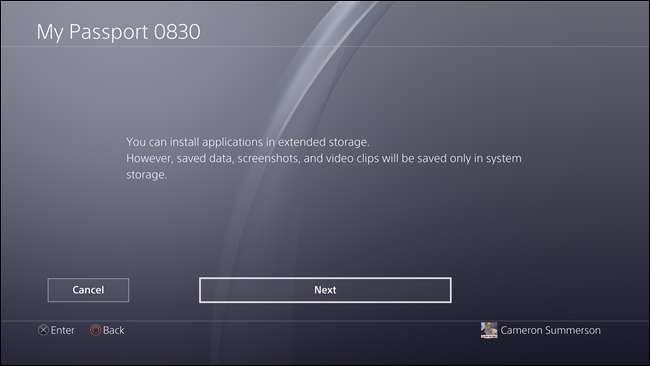
Θα δείτε τις λεπτομέρειες της μονάδας σας εδώ. Επιβεβαιώστε ότι όλα είναι σωστά (αυτό μπορεί να είναι κρίσιμο εάν έχετε συνδέσει περισσότερες από μία μονάδες USB) και, στη συνέχεια, κάντε κλικ στο κουμπί "Μορφοποίηση ως εκτεταμένη αποθήκευση".
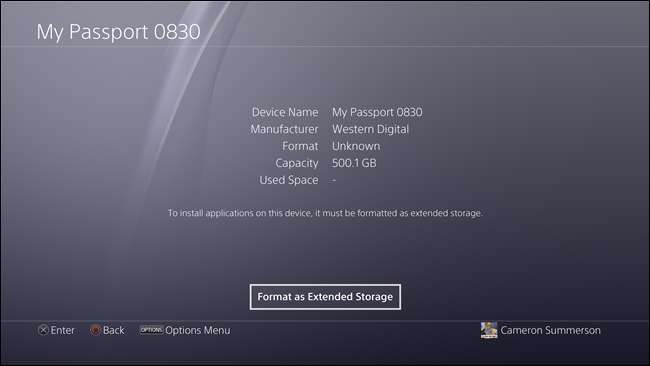
ΕΝΑ θα εμφανιστεί προειδοποίηση. Κάντε κλικ στο "Μορφή".
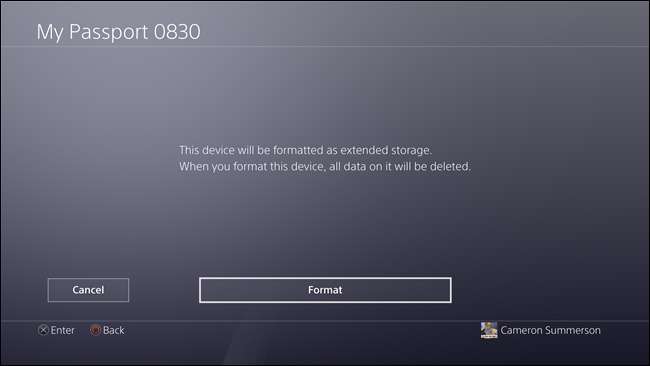
Και μια ακόμη προειδοποίηση. Η Sony θέλει πραγματικά να βεβαιωθείτε ότι γνωρίζετε τι συμβαίνει εδώ. Επιλέξτε "Ναι".
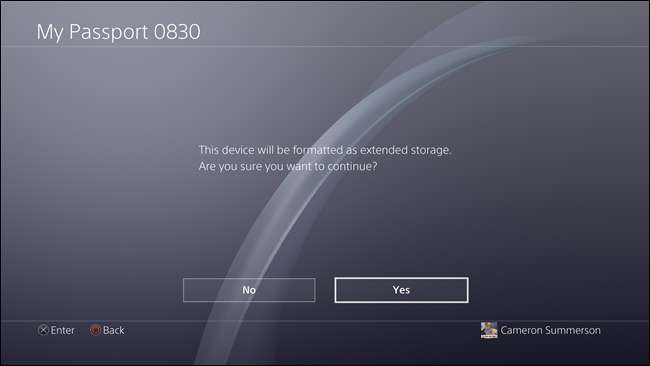
Αυτή η διαδικασία δεν πρέπει να διαρκέσει πολύ, αλλά θα εξαρτηθεί από το μέγεθος της μονάδας δίσκου. Μόλις τελειώσει, ωστόσο, θα λάβετε μια ειδοποίηση που θα σας ενημερώνει ότι είναι έτοιμο να ξεκινήσει και είναι πλέον η προεπιλεγμένη τοποθεσία για την αποθήκευση εφαρμογών.
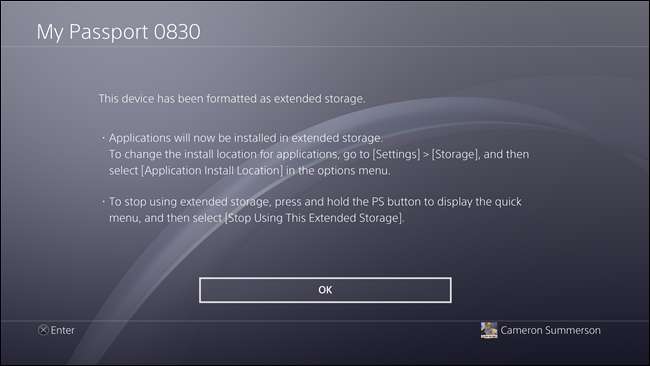
Τρόπος αλλαγής της προεπιλεγμένης τοποθεσίας αποθήκευσης
Εάν αποφασίσετε ότι θέλετε να συνεχίσετε να εγκαθιστάτε εφαρμογές στον εσωτερικό χώρο αποθήκευσης για λίγο, μπορείτε πάντα να αλλάξετε την προεπιλεγμένη θέση. Για να το κάνετε αυτό, μεταβείτε στο μενού Ρυθμίσεις (είναι το μικρό εικονίδιο με βαλίτσα στη γραμμή δράσης) και, στη συνέχεια, επιλέξτε Αποθήκευση.
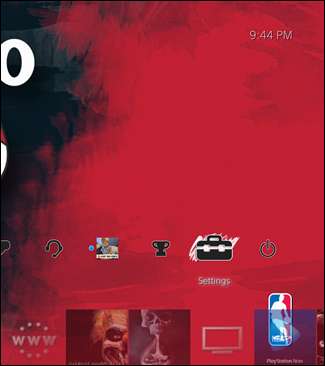
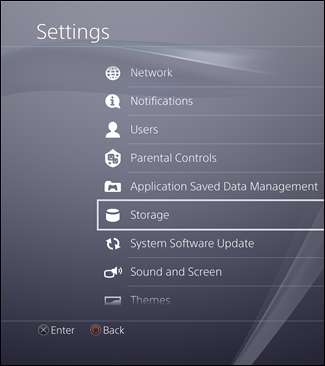
Και οι δύο μονάδες δίσκου θα πρέπει να εμφανίζονται εδώ, με την ονομασία System Storage και Extended Storage, με την τελευταία να είναι η μονάδα USB που προστέθηκε πρόσφατα.
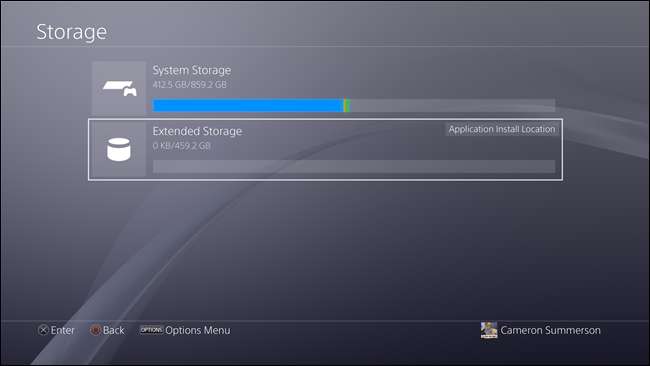
Εάν επιλέξετε είτε τη μονάδα δίσκου, κάντε κλικ στο κουμπί Επιλογές στον ελεγκτή. Αυτό θα ανοίξει το πλευρικό μενού.
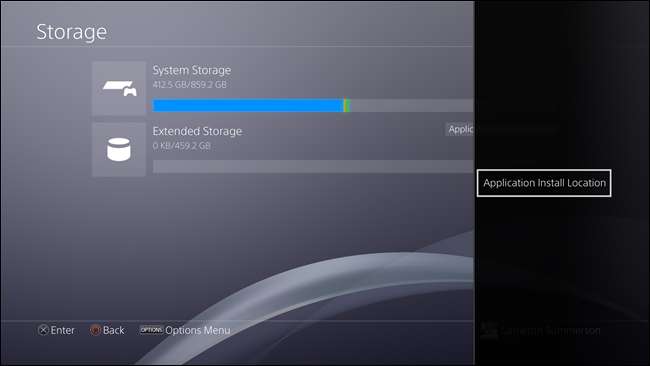
Από εδώ, επιλέξτε "Τοποθεσία εγκατάστασης εφαρμογής" και, στη συνέχεια, επιλέξτε πού θέλετε να εγκατασταθούν τα πράγματα από προεπιλογή.
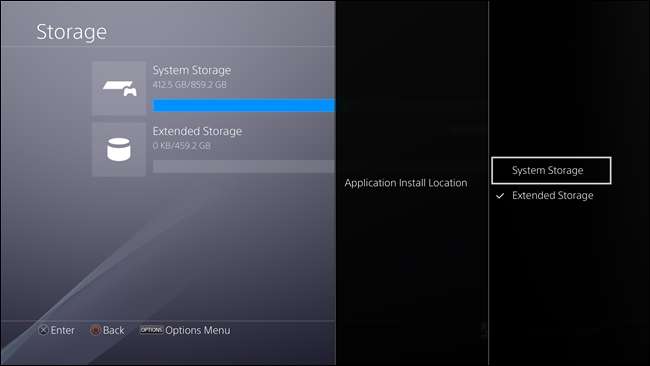
Και αυτό είναι.
Παρόλο που είναι υπέροχο να το έχουμε επιτέλους, δεν είναι ακόμα ένα τέλειο σύστημα. Θα ήθελα να το βλέπω αυτό περισσότερο ως μια δυναμική λύση, όπου χρησιμοποιεί αρχικά χώρο αποθήκευσης συστήματος και μετά μετακινείται δυναμικά στον εξωτερικό χώρο αποθήκευσης όταν δεν υπάρχει αρκετός χώρος εσωτερικά, αλλά ίσως απλά είμαι πολύ επιλεκτικός εδώ. Συνολικά, χαίρομαι που αυτό είναι τελικά δυνατό.







